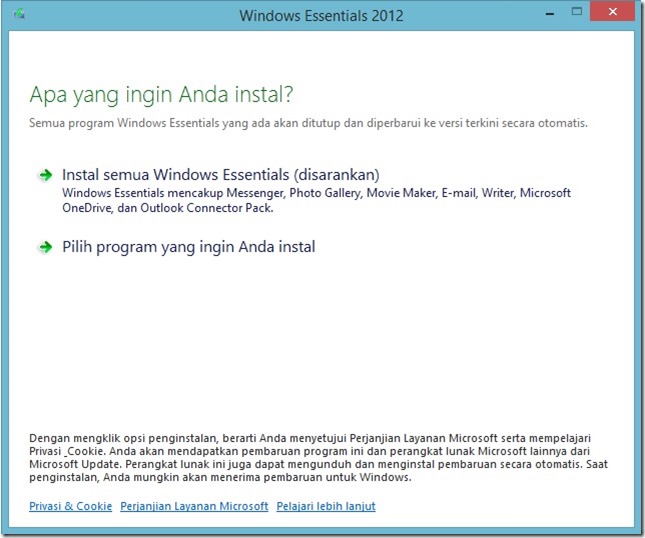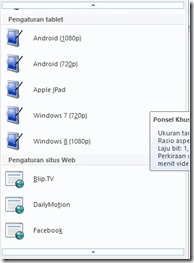Nah, kali ini saya hanya ingin share tentang bagaimana mengubah file Power Point (berekstensi .pptx) menjadi sebuah video (video di atas berekstensi .mpeg).
Pertama, siapkan dulu file Power Point yang akan diubah menjadi video.
Kedua, siapkan perangkat lunak yang bernama “Leawo Power Point to Video Free”, saya menggunakan perangkat lunak ini. Jika Anda belum punya dan ingin menggunakannya, silakan Anda klik gambar di bawah ini untuk mengunduhnya. Jangan khawatir, saya tidak menjebak Anda dengan iklan, soalnya perangkat lunak ini saya simpan di akun Google Drive saya. Oh, ya! Lupa! Saya (masih) menggunakan sistem operasi Windows 8.1
Jika sudah diunduh silakan diinstal.
Ketiga, buka program Leawo PPT2Video. Klik “Add” untuk memasukkan file Power Point yang akan kita ubah menjadi video.
Keempat, jangan lupa untuk mengatur kualitas video dan suara dan profile video. Leawo yang saya gunakan ini hanya mendukung 2 (dua) ekstensi .asf (advanced streaming format) dan .wmf (windows media video).
Kalau saya, memilih yang berekstensi .wmf. Video jenis ini bisa diputar di program bawaan Windows seperti Windows Media Player dan Media Player Classic.
Kelima, setelah memasukkan file Power Point dan mengatur profile dan kualitas video dan suara, tekan “Start”. Tunggu hingga proses selesai.
Sudah begitu saja. Jika kita belum puas dengan video berekstensi .wmf dan ingin mengganti dengan ekstensi .mpeg misalnya (atau yang lainnya), kita bisa menggunakan perangkat lunak yang disediakan oleh Windows, yaitu: Movie Maker.
Movie Maker termasuk perangkat lunak untuk yang cukup andal dalam editing video namun tidak bisa mengubah file Power Point menjadi video.
Untuk menginstal Movie Maker, kita perlu mendownload program Windows Essentials di mana di dalamnya berisi program Messenger, Photo Gallery, e-Mail (Outlook.com), Writer, M. OneDrive, Outlook Connector PAck, dan Movie Maker itu sendiri.
Silakan klik link download Windows Essentials di bawah ini
Setelah diunduh, klik dan akan muncul kotak dialog di bawah. Jika hanya Movie Maker yang ingin kita instal pilih “Pilih program yang ingin Anda instal”
selanjutnya
Inilah beberapa format video yang disediakan oleh Movie Maker